BingX Registratiemethode | KYC-verificatie | OTP-verificatie
In dit blogbericht bekijken we de BingX-registratieprocedure, KYC-verificatie en OTP-verificatie. Om BingX (BingX) veilig te gebruiken, is het essentieel om meer te doen dan alleen de registratie te voltooien; een perfecte beveiliging van het account is vereist. Veel gebruikers denken dat ze zich hebben geregistreerd door simpelweg hun e-mailadres en wachtwoord in te voeren, maar in werkelijkheid moeten ze KYC-verificatie en OTP-instellingen uitvoeren om alle functies probleemloos te kunnen gebruiken. Vooral zonder KYC-identiteitsverificatie is de opnamegrens extreem beperkt en kan het account risico lopen op hacking zonder OTP-instelling. Deze beveiligingsinstellingen lijken echter complex, waardoor ze vaak worden uitgesteld of slordig worden afgehandeld, wat later problemen veroorzaakt. In dit artikel leggen we stap voor stap in detail uit, met screenshots, alles van het BingX-registratieproces tot KYC-verificatie en OTP-beveiligingsinstellingen. We zullen bespreken hoe je verificatiedocumenten kunt voorbereiden, hoe je moet omgaan met vertragingen bij de goedkeuring en het belang van verschillende beveiligingsinstellingen en hoe je deze correct kunt instellen.

BingX Registratiemethode
Klik op de onderstaande link om naar de registratiepagina te gaan.
Als je je via de bovenstaande link registreert, ontvang je een korting van 20% op de transactiekosten. Voer vervolgens je e-mailadres (of telefoonnummer) en wachtwoord in en klik op de knop 'Claim Reward'. Let op: registreer je niet met de knop 'Continue with Google' die je hieronder ziet. Soms wordt de korting niet toegepast.

Vervolgens verschijnt de bot-preventieverificatie. Klik op de afbeeldingen in de juiste volgorde, die rechtsboven in het scherm verschijnen.

In de volgende stap voer je de 6-cijferige verificatiecode in die naar het e-mailadres (of telefoonnummer) is gestuurd dat je zojuist hebt ingevoerd, en klik je op de knop 'Claim Reward' om de aanmaak van het account te voltooien.
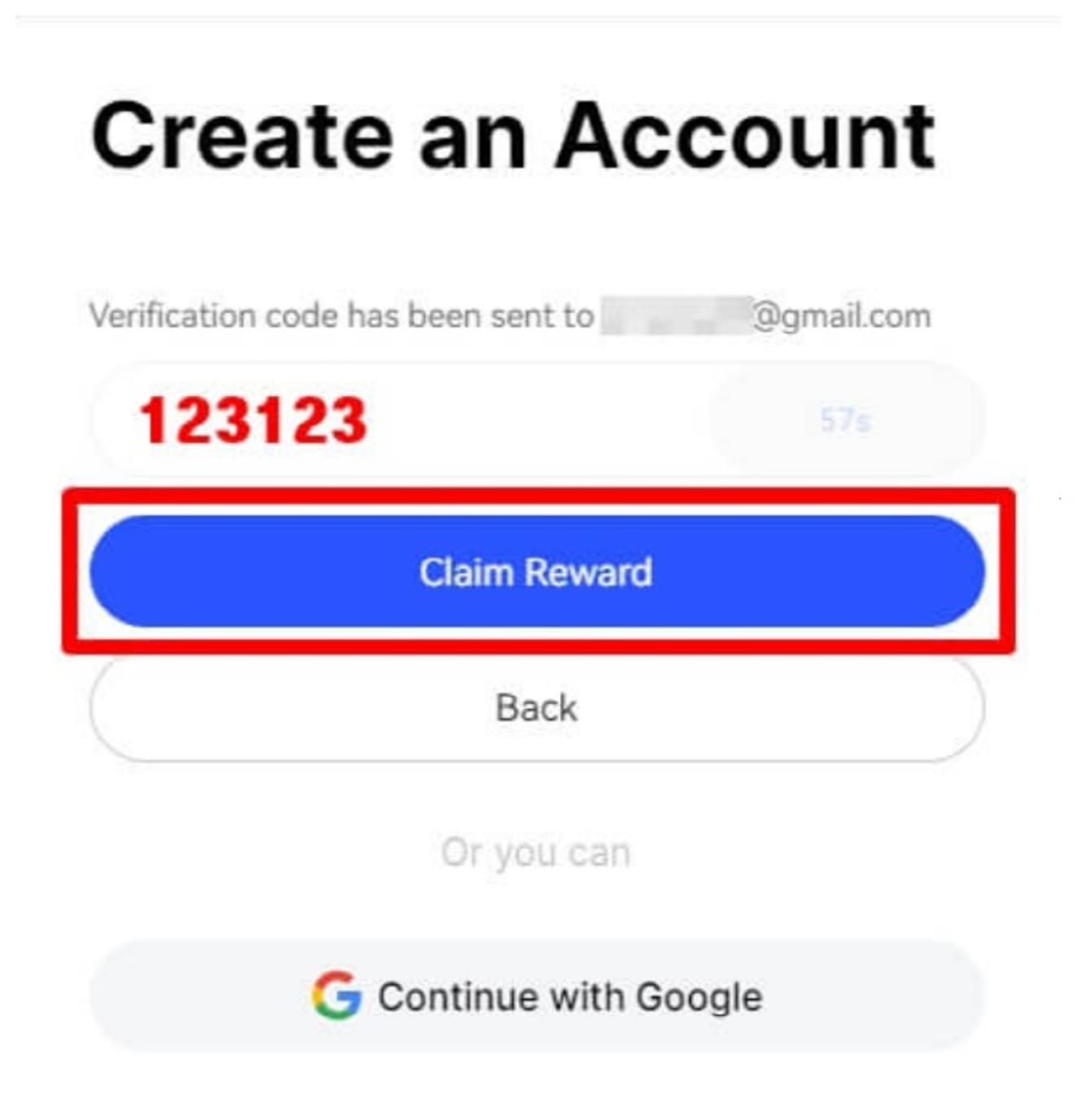
BingX vereist KYC-verificatie om stortingen mogelijk te maken, dus KYC-verificatie moet worden uitgevoerd.
BingX KYC Verificatiemethode
KYC-verificatie moet via de applicatie worden uitgevoerd om soepel en zonder fouten te verlopen. Daarom installeren we eerst de BingX-applicatie. Ga naar de Google Play Store (App Store voor iPhones) en zoek naar 'BingX' en installeer en start deze.

Vervolgens log je in met het account dat je zojuist hebt geregistreerd. Het startscherm van de app ziet er dan als volgt uit. Klik op het profielpictogram linksboven.

Scroll vervolgens naar beneden en zoek en klik op 'Verification'.

Klik vervolgens op 'Verify Now' onder 'Individual Verification' (persoonlijke verificatie) om door te gaan. 'Entity' vertegenwoordigt zakelijke accounts, dus dat geldt niet voor ons.

Er verschijnt nu een bericht om je verblijfplaats te bevestigen. Omdat we niet in de Verenigde Staten wonen, selecteren we 'Non-US resident' en klikken we op de knop 'Continue' om door te gaan naar de volgende stap.

Vervolgens verschijnt een scherm waarin het verificatieproces wordt uitgelegd. Er zijn twee stappen: 'Identity document' (identiteitsbewijs) en Selfie (zelfportret). Controleer en klik op de knop 'Continue' om door te gaan.

Selecteer vervolgens het identiteitsdocument dat je wilt verifiëren. Je kunt kiezen wat je wilt, het wordt binnen 5 minuten verwerkt. Ik selecteer 'ID Card'.

Maak een foto van de voorkant van je identiteitsbewijs en klik op de knop 'Document is readable' (document is leesbaar). Hoewel de context misschien wat vreemd is vanwege vertalingen door buitenlanders, kun je er gewoon op klikken. Volg daarna de gezichtsregistratie. Je gezicht wordt automatisch vastgelegd als je het in de rechthoek of cirkel plaatst.
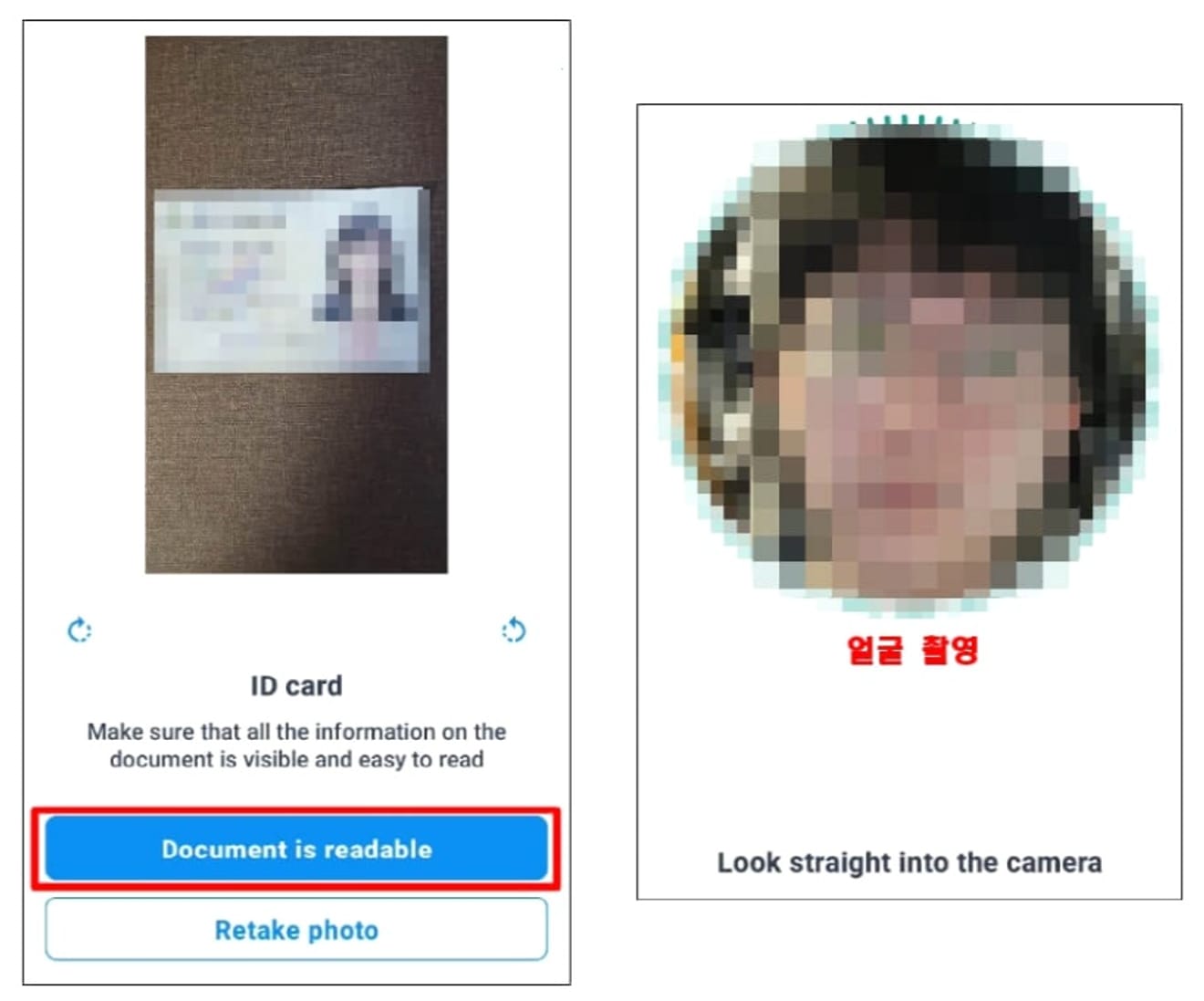
Nadat de foto's van je identiteitsbewijs en gezicht zijn gemaakt, verschijnt het volgende bericht. We gaan na ongeveer 2 minuten terug naar het hoofdscherm van de app.

Als je terugkeert naar het startscherm van de app, klik dan op het profielpictogram linksboven en klik op het gedeelte 'Verification' hieronder, en als het bericht 'Verified' wordt weergegeven, is de KYC-identiteitsverificatie succesvol voltooid. Nu is er een account gemaakt waarmee je alle functies van BingX kunt gebruiken. Gebruik het goed.

BingX OTP Verificatiemethode
De reden voor OTP-verificatie is om activa te beschermen tegen hacking en omdat OTP nodig is voor toekomstige opnameverzoeken. Start de BingX-app en klik op het 'profielpictogram' linksboven. Scroll vervolgens naar beneden en klik op de knop 'Security Center'.

Klik vervolgens op de knop Google Authentication om verder te gaan.

Vervolgens wordt een melding weergegeven waarin je wordt gevraagd Google OTP te downloaden. Klik eerst op de knop 'Next' om het verificatiesleutelscherm te openen.

Klik hier op de knop 'Copy Key' om de verificatiesleutel te kopiëren. Ga dan naar de Google Play Store (of App Store).

Zoek en installeer en start hier 'Google Authenticator'. Deze app is Google OTP.

Nadat je de Google OTP-app hebt gestart, ga je door de pop-upvensters totdat je het volgende scherm ziet. Klik vervolgens op de '+' knop in de rechterbenedenhoek.

Klik vervolgens op de knop 'Voer instellingssleutel in' en voer de accountgegevens in. Nadat je de accountnaam vrij hebt gekozen, plak je de verificatiesleutel die je zojuist van BingX hebt gekopieerd in het gedeelte 'Mijn sleutel'. Klik ten slotte op de knop 'Toevoegen'.

Dan wordt OTP ingesteld zoals op de onderstaande foto. We gaan nu terug naar BingX.

Wanneer je BingX bereikt, klik je op de knop 'Next' om verder te gaan.

Hier kun je je registratie voltooien door de e-mail- en OTP-verificatie te voltooien.